怎么在电脑中打开命令提示符窗口?
命令使用在电脑中非常重要,接下来小编就给大家介绍一下怎么在电脑中打开命令提示符窗口。
具体如下:
1. 首先第一步打开电脑后查看系统,小编以windows7为例。

2. 第二步点击桌面左下角【开始】选项。

3. 第三步进入【开始】页面,根据下图箭头所指,点击【运行】选项。如果【开始】页面找不到【运行】选项的话,则退回桌面后按下键盘上的【win+r】快捷键。
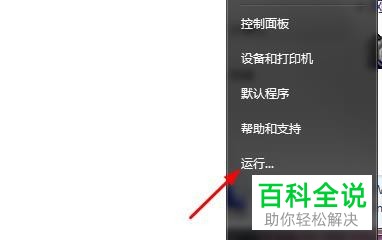
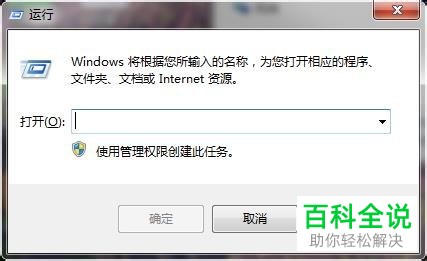
4. 第四步可以看到页面中弹出了【运行】窗口。

5. 第五步根据下图箭头所指,在【打开】选项后方框中输入【cmd】,然后点击最下面的【确定】选项。

6. 最后就成功打开了命令提示符窗口。

以上就是怎么在电脑中打开命令提示符窗口的方法。
赞 (0)

